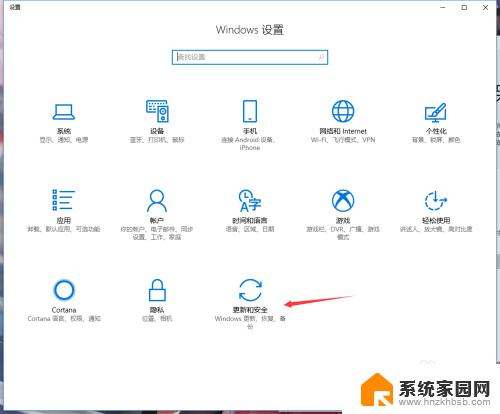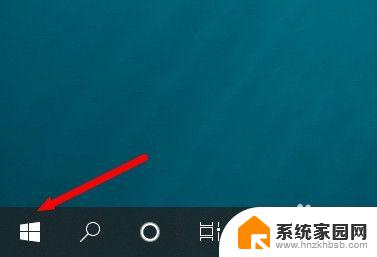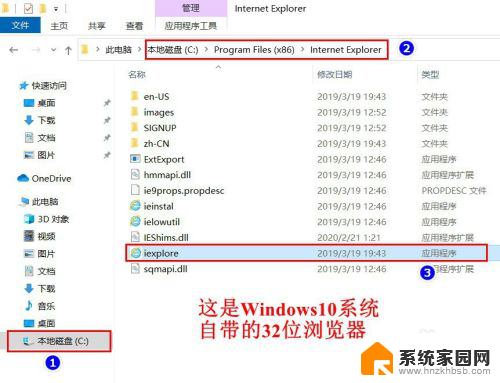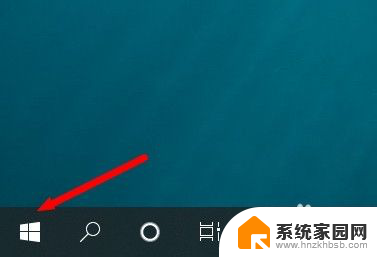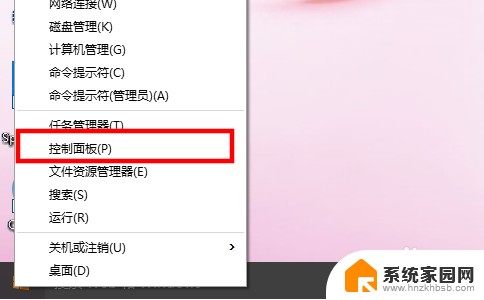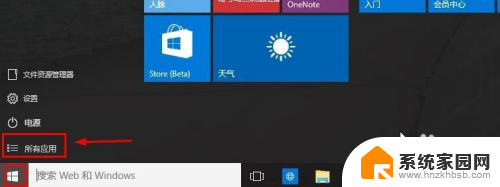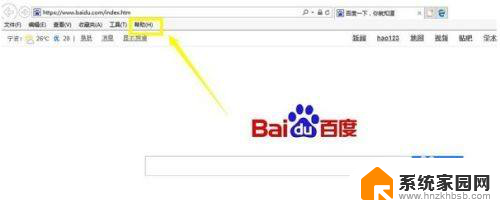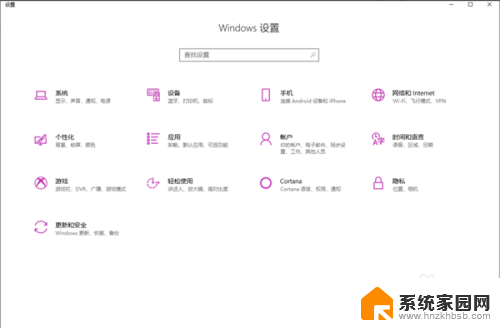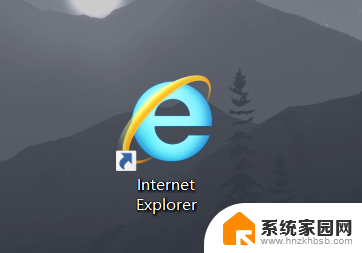win10可信任站点怎么设置 Win10系统如何添加受信任站点IE浏览器
更新时间:2023-10-27 08:47:20作者:jiang
win10可信任站点怎么设置,Win10操作系统是目前广泛使用的操作系统之一,为了提高用户的网络安全,Win10提供了可信任站点的设置功能,在IE浏览器中添加受信任站点可以确保用户在浏览网页时获得更好的安全保障。通过添加受信任站点,用户可以在浏览器访问这些站点时不再收到安全警告,同时可以自定义站点的安全级别和隐私设置。本文将详细介绍Win10系统如何添加受信任站点的步骤和注意事项,帮助用户在使用IE浏览器时更好地保护自己的网络安全。
操作方法:
1. 在桌面模式下使用右键单击左下角的【开始】图标。

2. 选择【控制面板】。
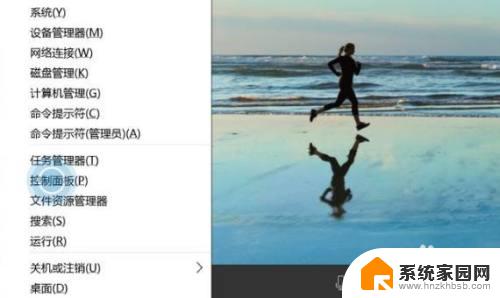
3. 点击【网络和Internet】。
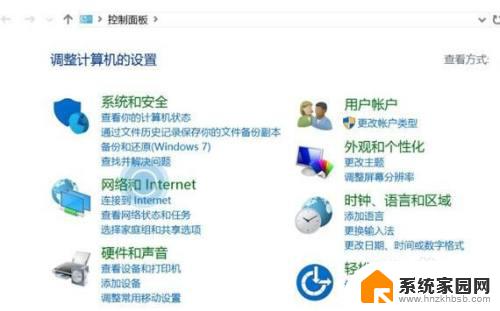
4. 点击【Internet选项】。
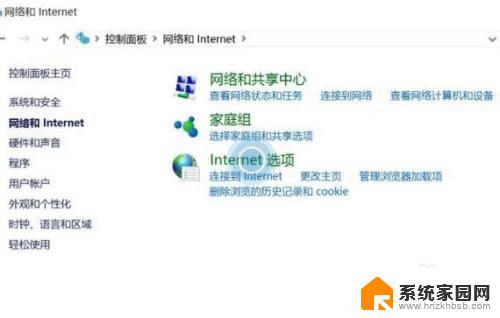
5. 切换至【安全】选项。
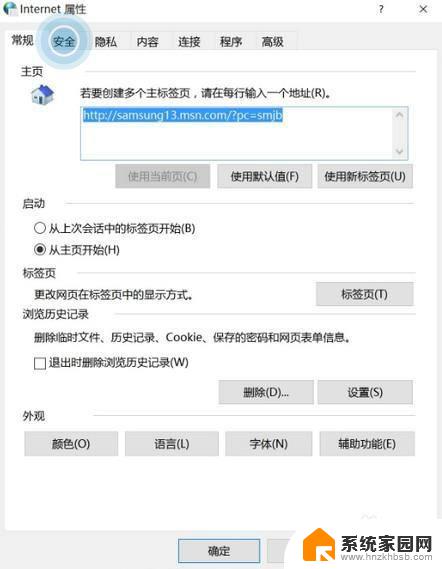
6. 选择【受信任的站点】。
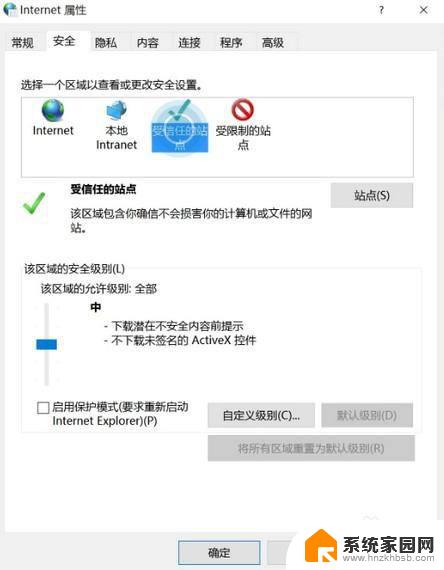
7. 点击【站点】。
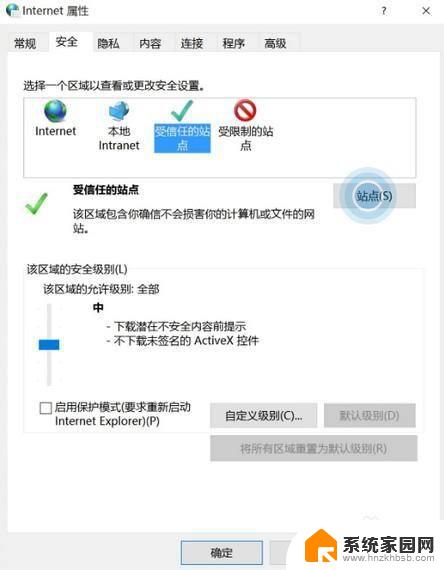
8. 输入受限制的站点,然后点击【添加】。
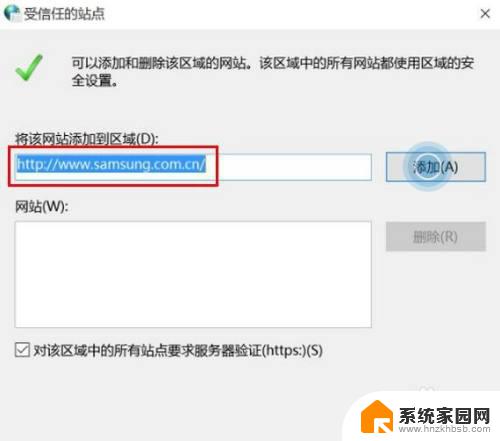
9. 当下方出现被添加的网址后,点击右下方的【关闭】即可。
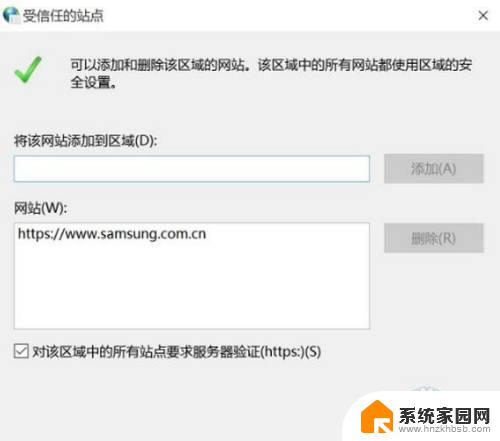
以上就是win10可信任站点设置的全部内容,如果您遇到了相同的问题,可以参考本文中介绍的步骤进行修复,希望这些信息能够对您有所帮助。